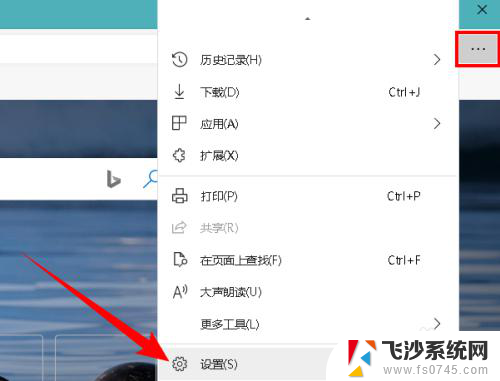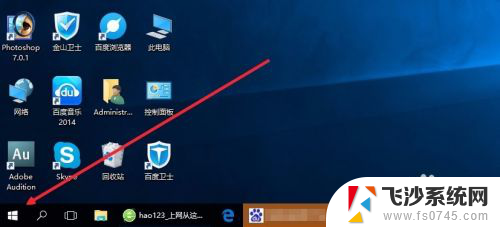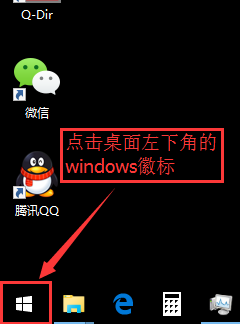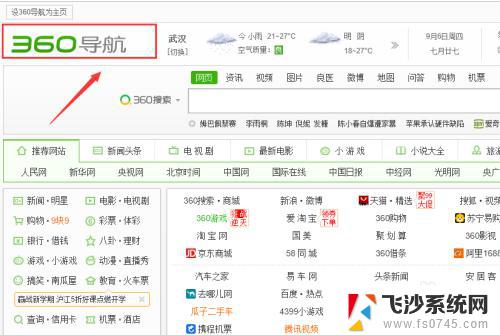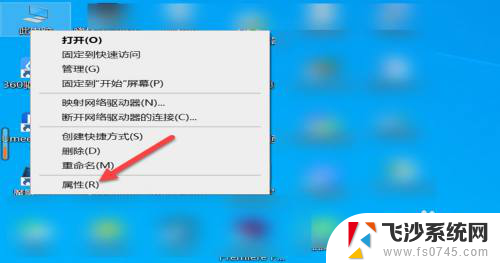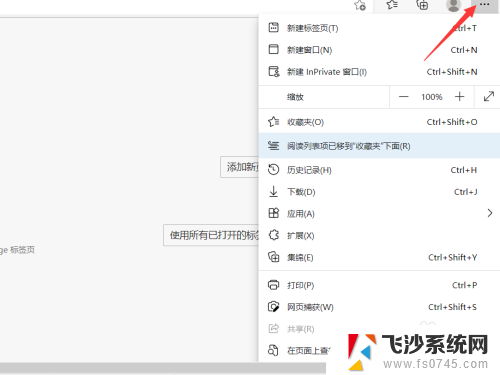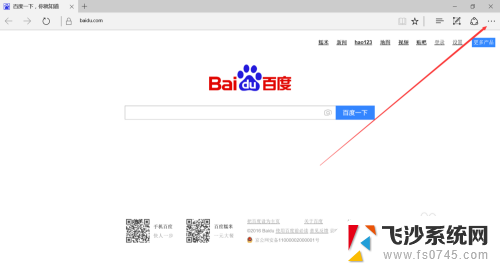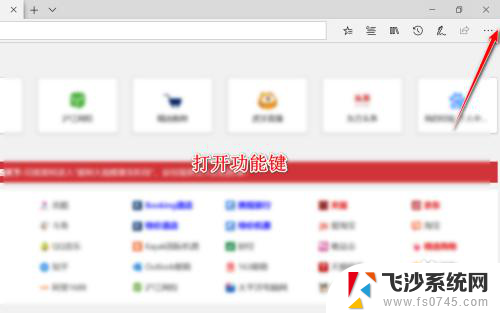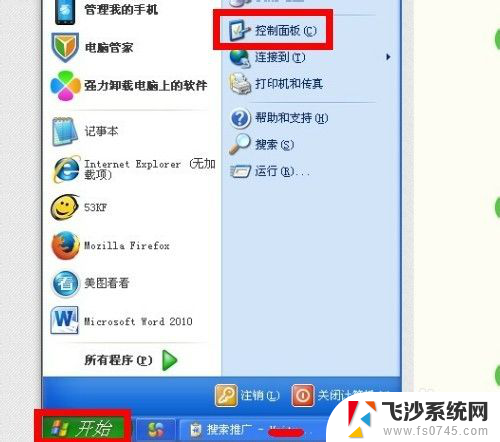浏览器怎么设置默认打开网页 怎样在Edge浏览器中设置启动时默认打开的网页
在现如今的信息时代,互联网已经成为人们生活中不可或缺的一部分,而浏览器作为我们上网的工具之一,更是被广泛使用。每当我们打开浏览器的时候,总会有一些网页是我们经常需要访问的,为了方便起见,我们可以将其设置为浏览器启动时默认打开的网页。而对于Edge浏览器来说,如何设置默认打开的网页就成为了一个备受关注的问题。本文将为大家介绍在Edge浏览器中如何设置启动时默认打开的网页,以便帮助大家更加高效地利用浏览器进行上网浏览。
操作方法:
1.打开Edge浏览器之后,点击浏览器右上角的“更多”图标按钮。如图所示
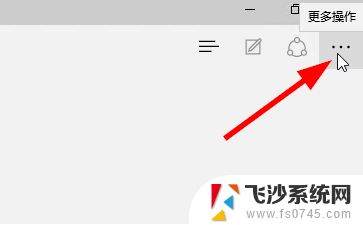
2.然后从弹出的菜单中选择“设置”
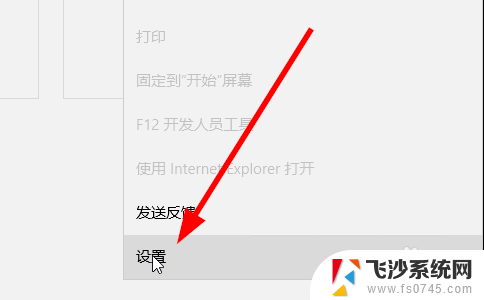
3.找到“打开方式”相应的设置,列出了四种方式
1. 起始页 (选中后,启动时显示Edge浏览器输入框和最近打开过的页面列表)
2. 新建标签页 (看步骤4)
3. 前页 (选中后,启动时显示最后一次打开的页面)
4. 特定页 (灵活性最大,可以自己定义要默认打开的页面。看步骤5)
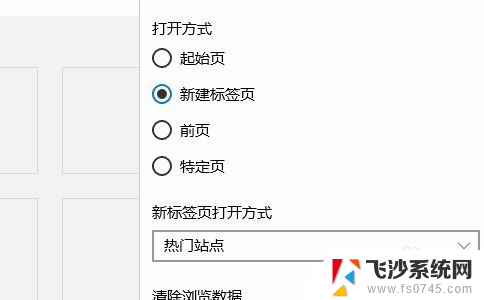
4.如果选“新建标签页”,那么在启动时可以为
1. 空白页
2. 热门站点
3. 热门站点和建议的内容
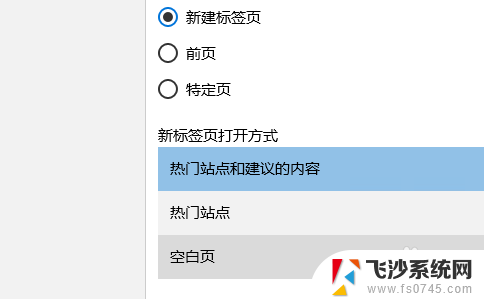
5.如果选 “特定页”,可以自定义任何页面为起始页。
比如把百度设置为默认打开页面,输入对应的网址。
如果想添加多个,则点击“+”按钮
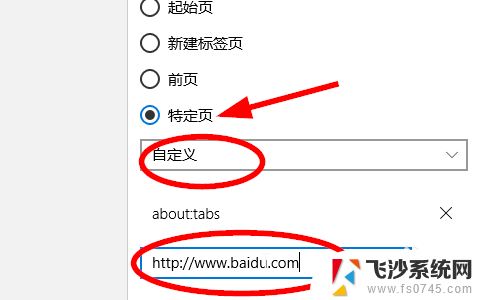
以上就是关于如何设置浏览器默认打开网页的全部内容,如果您遇到相同情况,可以按照以上方法来解决。